Khi làm việc với Microsoft Excel, việc gặp phải các lỗi công thức như #N/A, #VALUE!, #DIV/0!,… là điều không thể tránh khỏi, đặc biệt với những bảng tính phức tạp. Những lỗi này không chỉ làm giảm tính thẩm mỹ của trang tính mà còn có thể gây nhầm lẫn hoặc ảnh hưởng đến các tính toán khác. May mắn thay, Excel cung cấp một công cụ mạnh mẽ để giải quyết vấn đề này: hàm IFERROR. Bài viết này sẽ hướng dẫn bạn chi tiết cách sử dụng hàm IFERROR để xử lý lỗi công thức trong Excel một cách gọn gàng, giúp bảng tính của bạn trở nên chuyên nghiệp và dễ quản lý hơn.
Hàm IFERROR là một công cụ đắc lực giúp bạn kiểm soát và tùy chỉnh cách Excel hiển thị kết quả khi một công thức phát sinh lỗi. Thay vì hiển thị các mã lỗi khó hiểu, bạn có thể thay thế chúng bằng một giá trị cụ thể, một chuỗi văn bản, hoặc thậm chí là để trống ô đó.
Nội dung chính
Hàm IFERROR là gì và tại sao nó quan trọng?
Hàm IFERROR trong Excel được thiết kế để kiểm tra một công thức hoặc một giá trị. Nếu công thức đó không gây ra lỗi, hàm sẽ trả về kết quả của công thức. Ngược lại, nếu công thức gây ra lỗi, hàm IFERROR sẽ trả về một giá trị thay thế do bạn chỉ định. Việc sử dụng hàm IFERROR giúp cho các báo cáo và bảng dữ liệu của bạn trông sạch sẽ, chuyên nghiệp hơn, đồng thời ngăn chặn các lỗi lan truyền sang các phép tính khác phụ thuộc vào ô bị lỗi.
Cú pháp của hàm IFERROR:
IFERROR(value, value_if_error)
Trong đó:
- value (bắt buộc): Đây là đối số, công thức, hoặc tham chiếu ô mà bạn muốn kiểm tra lỗi.
- value_if_error (bắt buộc): Đây là giá trị mà hàm sẽ trả về nếu đối số ‘value’ gây ra lỗi. Giá trị này có thể là một số, một chuỗi văn bản (đặt trong dấu ngoặc kép), một ô trống (“”), một công thức khác, hoặc một giá trị logic.
Các loại lỗi phổ biến mà hàm IFERROR có thể xử lý bao gồm: #N/A, #VALUE!, #REF!, #DIV/0!, #NUM!, #NAME?, và #NULL!.
Lợi ích khi sử dụng hàm IFERROR để xử lý lỗi
Việc sử dụng hàm IFERROR để xử lý lỗi công thức trong Excel mang lại nhiều lợi ích thiết thực:
- Cải thiện tính thẩm mỹ: Loại bỏ các mã lỗi khó coi (#N/A, #DIV/0!, v.v.), giúp bảng tính trông gọn gàng và chuyên nghiệp hơn.
- Tăng cường sự rõ ràng: Thay thế lỗi bằng các thông điệp tùy chỉnh (ví dụ: “Không tìm thấy dữ liệu”, “Dữ liệu không hợp lệ”) giúp người dùng dễ hiểu hơn về tình trạng dữ liệu.
- Ngăn chặn lỗi lan truyền: Khi một công thức trả về lỗi, các công thức khác tham chiếu đến ô đó cũng có thể bị lỗi theo. IFERROR giúp chặn đứng chuỗi lỗi này bằng cách cung cấp một giá trị thay thế hợp lệ.
- Đơn giản hóa việc kiểm soát lỗi: Thay vì phải viết các cấu trúc IF(ISERROR(…)) phức tạp, IFERROR cung cấp một giải pháp ngắn gọn và dễ đọc hơn.
Cách sử dụng hàm IFERROR qua các ví dụ cụ thể
Hãy cùng xem xét một vài tình huống thực tế để hiểu rõ hơn về cách sử dụng hàm IFERROR.
1. Sử dụng hàm IFERROR với VLOOKUP (hoặc HLOOKUP, XLOOKUP)
Hàm VLOOKUP rất phổ biến nhưng thường trả về lỗi #N/A nếu không tìm thấy giá trị tra cứu. Đây là lúc IFERROR phát huy tác dụng.
Giả sử bạn có công thức: =VLOOKUP(A1, Sheet2!A:B, 2, FALSE)
Nếu giá trị trong ô A1 không tồn tại trong cột A của Sheet2, công thức sẽ trả về #N/A. Để xử lý lỗi này, bạn có thể dùng:
=IFERROR(VLOOKUP(A1, Sheet2!A:B, 2, FALSE), "Không tìm thấy")
Hoặc nếu bạn muốn ô đó trống khi có lỗi:
=IFERROR(VLOOKUP(A1, Sheet2!A:B, 2, FALSE), "")
[Gợi ý: Chèn hình ảnh ví dụ VLOOKUP kết hợp với IFERROR để xử lý lỗi #N/A tại đây]
Bạn có thể tìm hiểu thêm về cách sử dụng hàm VLOOKUP hiệu quả để kết hợp tốt hơn với IFERROR.
2. Xử lý lỗi chia cho không (#DIV/0!)
Khi thực hiện phép chia mà mẫu số bằng 0, Excel sẽ báo lỗi #DIV/0!. Hàm IFERROR có thể giúp bạn xử lý tình huống này.
Ví dụ, công thức =A1/B1. Nếu B1 bằng 0, kết quả sẽ là #DIV/0!.
Để thay thế lỗi này bằng 0 hoặc một thông báo:
=IFERROR(A1/B1, 0) (Trả về 0 nếu có lỗi)
=IFERROR(A1/B1, "Không thể chia cho 0") (Trả về thông báo)
[Gợi ý: Chèn hình ảnh ví dụ phép chia được xử lý bằng IFERROR tại đây]
3. Sử dụng hàm IFERROR với các hàm tính toán khác
Tương tự, bạn có thể lồng bất kỳ công thức nào có khả năng gây lỗi vào bên trong hàm IFERROR. Ví dụ, với hàm AVERAGE, nếu vùng dữ liệu không chứa số nào mà chứa văn bản, nó có thể gây lỗi.
=IFERROR(AVERAGE(A1:A10), "Dữ liệu không hợp lệ để tính trung bình")
Những lưu ý quan trọng khi sử dụng hàm IFERROR
Mặc dù hàm IFERROR rất hữu ích, có một vài điểm bạn cần lưu ý khi sử dụng hàm IFERROR để xử lý lỗi công thức trong Excel:
- Không lạm dụng để che giấu mọi lỗi: Đôi khi, lỗi công thức là một chỉ báo quan trọng cho thấy có vấn đề với dữ liệu đầu vào hoặc logic công thức của bạn. Việc sử dụng IFERROR để “giấu” tất cả các lỗi có thể khiến bạn bỏ qua những vấn đề cần được khắc phục. Hãy đảm bảo rằng bạn hiểu tại sao lỗi xảy ra trước khi quyết định xử lý nó bằng IFERROR.
- Sử dụng giá trị thay thế có ý nghĩa: Giá trị `value_if_error` nên cung cấp thông tin hữu ích cho người dùng hoặc phù hợp với ngữ cảnh của bảng tính (ví dụ: 0 cho các phép tính số, chuỗi rỗng “” để làm trống ô, hoặc một thông báo cụ thể).
- Cân nhắc hàm IFNA: Nếu bạn chỉ muốn xử lý cụ thể lỗi #N/A (thường gặp với các hàm tìm kiếm như VLOOKUP, MATCH), bạn có thể sử dụng hàm IFNA. Hàm IFNA hoạt động tương tự IFERROR nhưng chỉ bắt lỗi #N/A, cho phép các lỗi khác (như #VALUE!, #REF!) vẫn hiển thị để bạn có thể nhận biết và sửa chữa. Cú pháp:
IFNA(value, value_if_na). - Kiểm tra phiên bản Excel: Hàm IFERROR có sẵn từ Excel 2007 trở đi. Nếu bạn làm việc với các phiên bản cũ hơn, bạn sẽ cần sử dụng cấu trúc
IF(ISERROR(value), value_if_error, value).
Để tìm hiểu sâu hơn về các hàm xử lý lỗi, bạn có thể tham khảo tài liệu chính thức từ Microsoft về hàm IFERROR.
Kết luận: Làm chủ lỗi Excel với hàm IFERROR
Sử dụng hàm IFERROR để xử lý lỗi công thức trong Excel một cách gọn gàng là một kỹ năng quan trọng giúp bạn tạo ra những bảng tính không chỉ chính xác mà còn chuyên nghiệp và thân thiện với người dùng. Bằng cách hiểu rõ cách thức hoạt động và áp dụng linh hoạt hàm IFERROR vào các tình huống cụ thể, bạn có thể kiểm soát hiệu quả các lỗi không mong muốn, đảm bảo dữ liệu được trình bày một cách rõ ràng và dễ hiểu nhất. Hãy bắt đầu thực hành ngay hôm nay để nâng cao kỹ năng Excel của mình!
Việc xử lý lỗi một cách thông minh sẽ giúp bạn tiết kiệm thời gian, giảm thiểu sai sót và nâng cao chất lượng công việc với Excel.


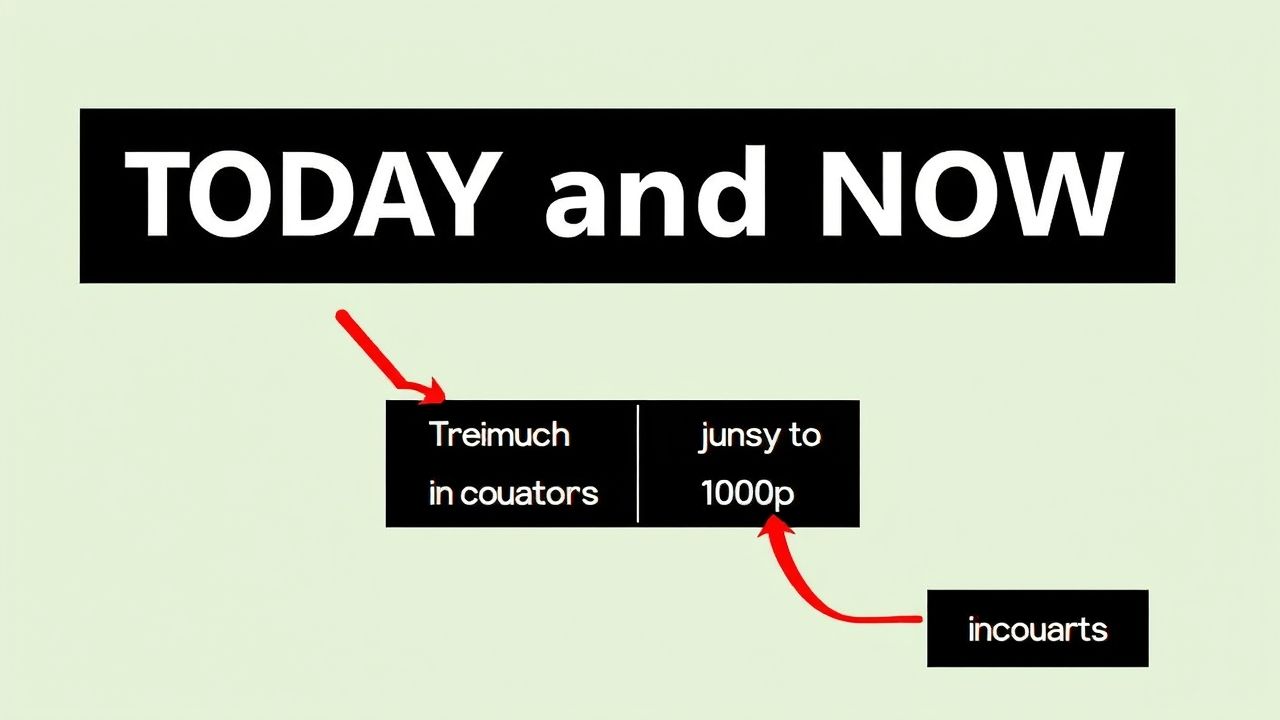 Ứng dụng Hàm TODAY và NOW Trong Excel: Giải Pháp Toàn Diện Cho Quản Lý Công Việc & Theo Dõi Thời Gian Hiệu Quả
Ứng dụng Hàm TODAY và NOW Trong Excel: Giải Pháp Toàn Diện Cho Quản Lý Công Việc & Theo Dõi Thời Gian Hiệu Quả Hướng Dẫn Chi Tiết Cách Tính Phần Trăm Thay Đổi Trong Excel (Kèm Ví Dụ)
Hướng Dẫn Chi Tiết Cách Tính Phần Trăm Thay Đổi Trong Excel (Kèm Ví Dụ)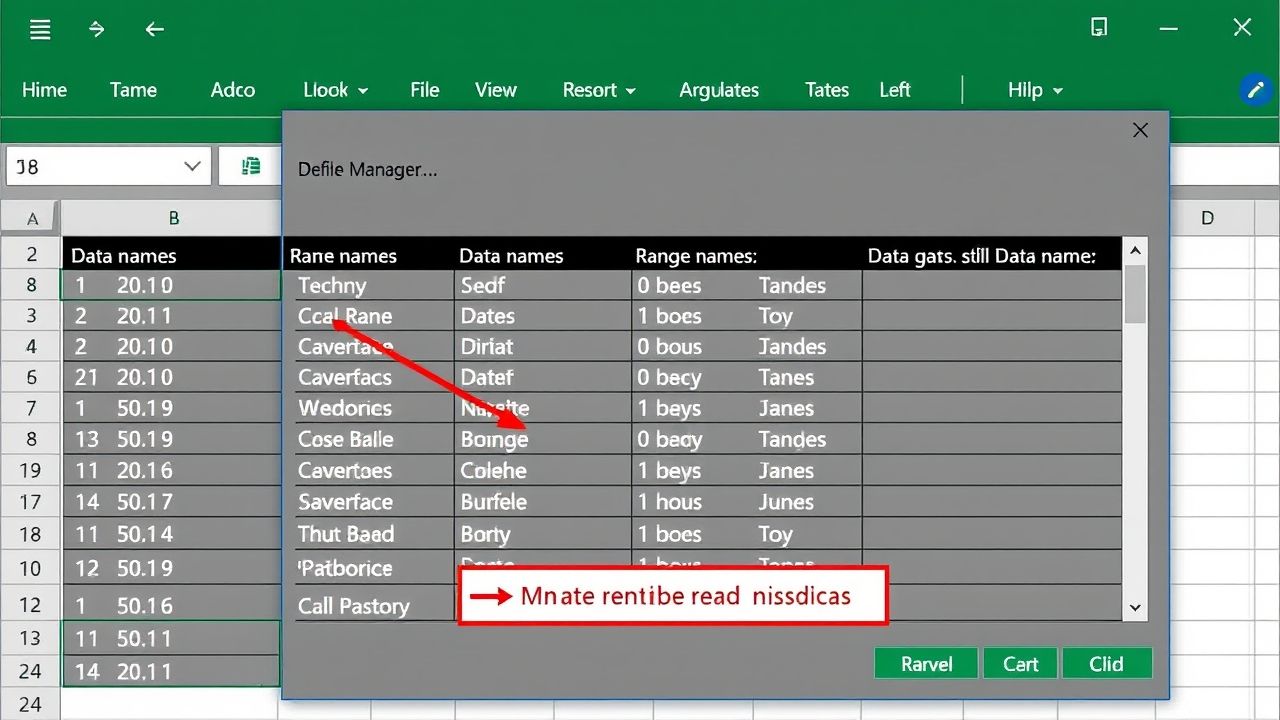 Name Manager Excel: Bí Kíp Giúp Công Thức Dễ Đọc và Quản Lý Hiệu Quả Hơn
Name Manager Excel: Bí Kíp Giúp Công Thức Dễ Đọc và Quản Lý Hiệu Quả Hơn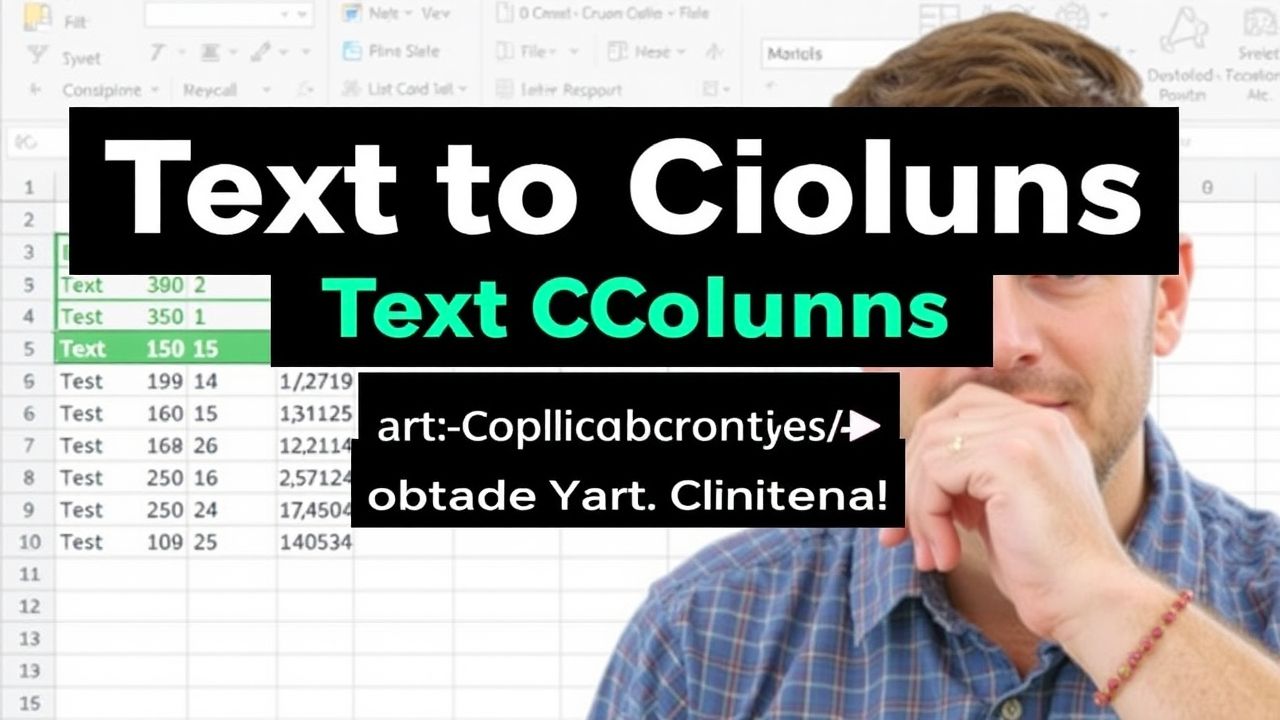 Master Excel: Hướng dẫn chi tiết cách sử dụng tính năng Text to Columns để tách dữ liệu siêu nhanh
Master Excel: Hướng dẫn chi tiết cách sử dụng tính năng Text to Columns để tách dữ liệu siêu nhanh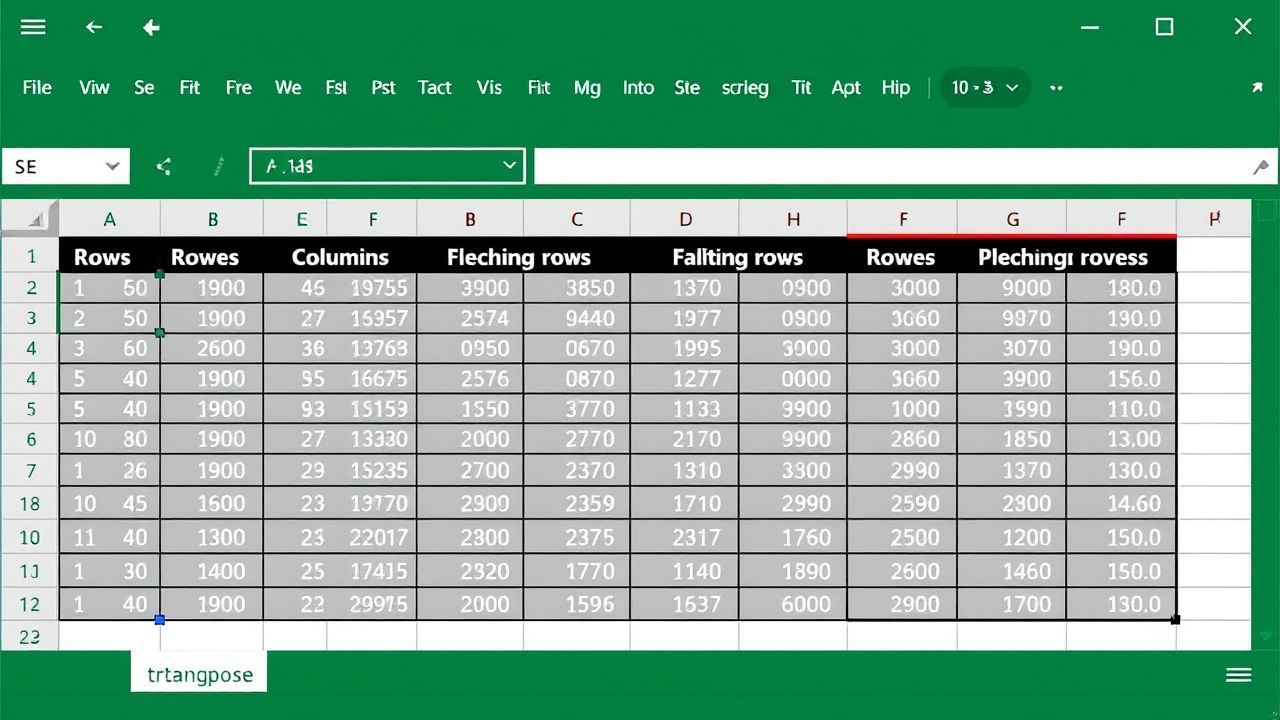 Bí Kíp Sử Dụng Hàm TRANSPOSE Trong Excel: Chuyển Đổi Hàng Cột Siêu Tốc
Bí Kíp Sử Dụng Hàm TRANSPOSE Trong Excel: Chuyển Đổi Hàng Cột Siêu Tốc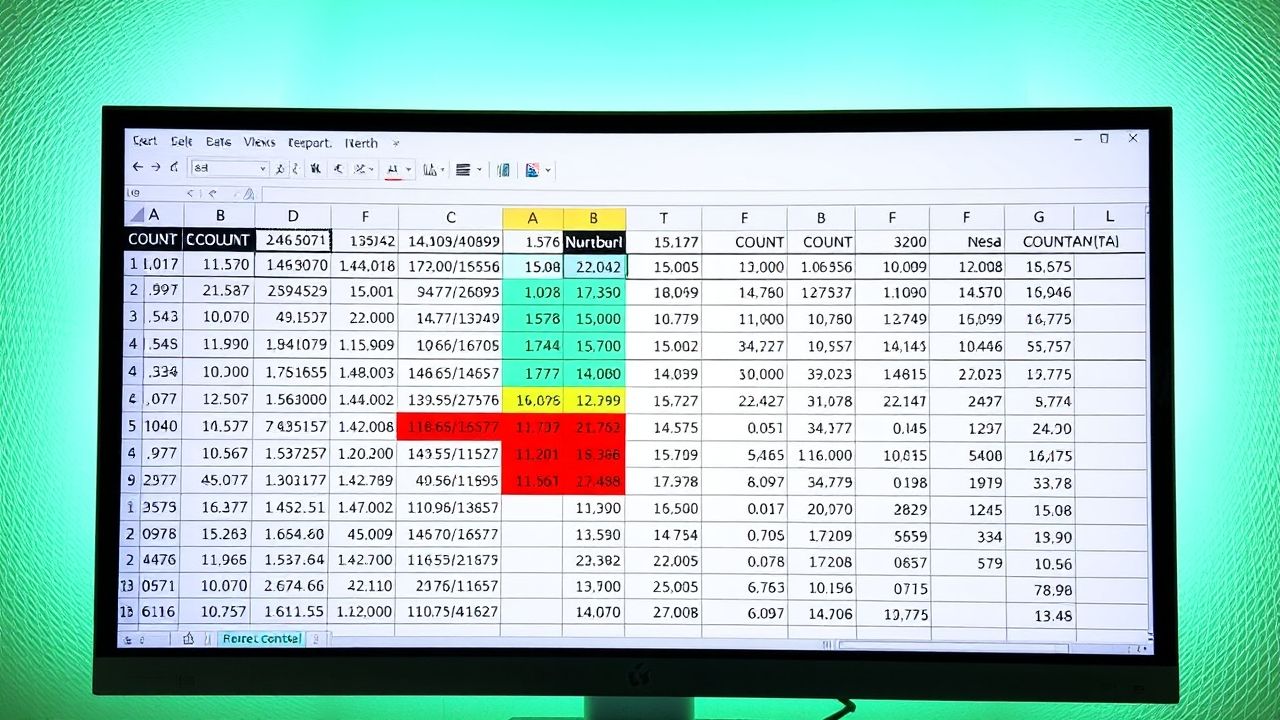 Làm Chủ Excel: Hướng Dẫn Chi Tiết Cách Sử Dụng Hàm COUNT, COUNTA Để Đếm Dữ Liệu Hiệu Quả
Làm Chủ Excel: Hướng Dẫn Chi Tiết Cách Sử Dụng Hàm COUNT, COUNTA Để Đếm Dữ Liệu Hiệu Quả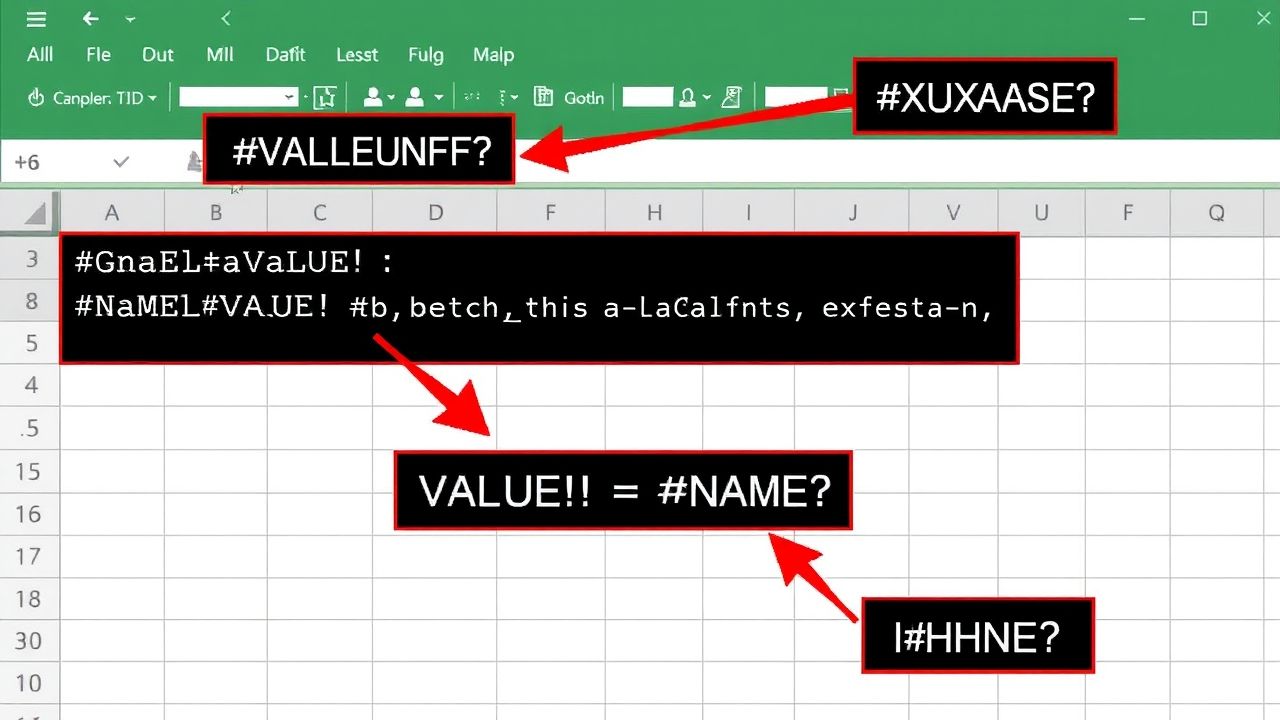 5 Lỗi Logic Hàm Excel Người Mới Hay Gặp và Cách Khắc Phục Triệt Để
5 Lỗi Logic Hàm Excel Người Mới Hay Gặp và Cách Khắc Phục Triệt Để Tổng Hợp Dữ Liệu Từ Nhiều Sheet Excel: Các Cách Hiệu Quả Nhất Bạn Cần Biết
Tổng Hợp Dữ Liệu Từ Nhiều Sheet Excel: Các Cách Hiệu Quả Nhất Bạn Cần Biết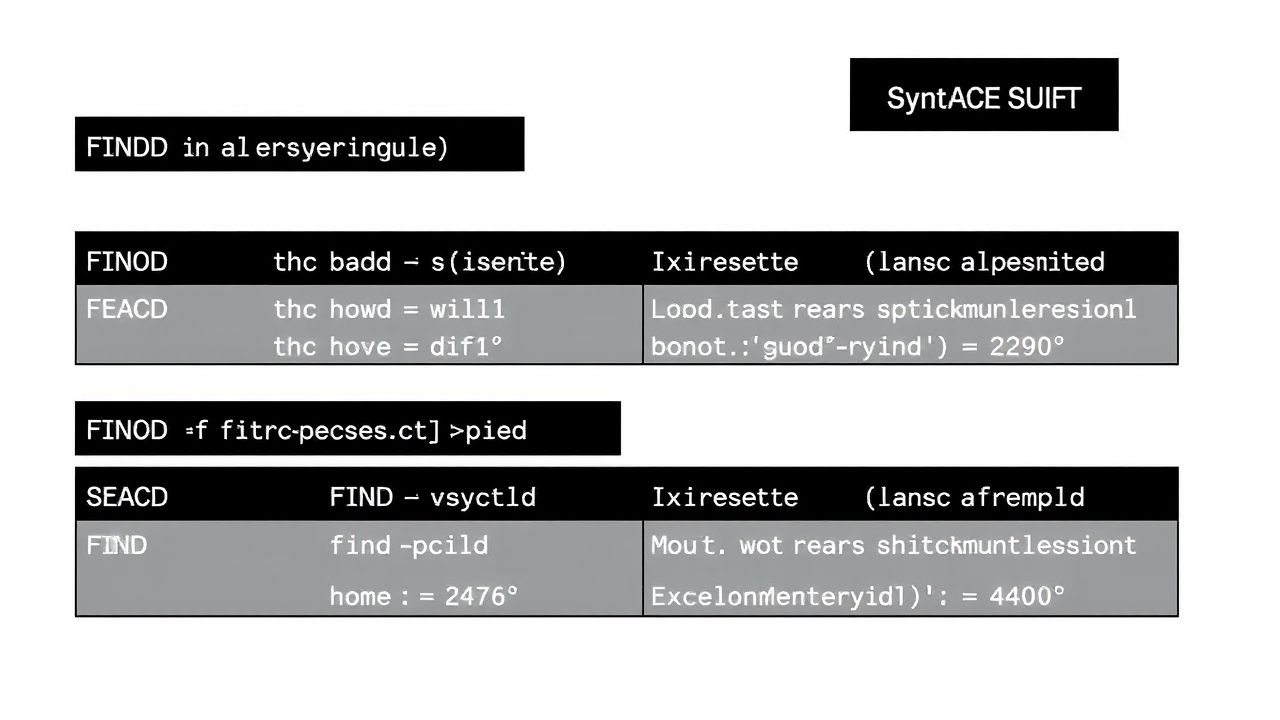 Hàm FIND và SEARCH trong Excel: Hướng dẫn chi tiết & So sánh
Hàm FIND và SEARCH trong Excel: Hướng dẫn chi tiết & So sánh